9. Contactos
Dónde guardar nuestros contactos
Podemos tener todos nuestros contactos almacenados para tener siempre disponibles sus datos básicos (teléfono, correo electrónico, etc.). Normalmente, podremos guardar nuestros contactos...
- En la o las tarjetas SIM.
- En la memoria interna del teléfono.
- En las cuentas online que tengamos configuradas.
Al añadir nuevos contactos, podremos elegir en qué ubicación queremos grabarlos. La elección dependerá de nuestras necesidades, ya que todas las opciones tienen ventajas e inconvenientes.
En general, sin embargo, cabe recordar que si grabamos nuestros contactos en una cuenta online (Gmail o Outlook, por ejemplo), los tendremos disponibles con independencia de si perdemos o cambiamos nuestro teléfono o tarjeta SIM y sin necesidad de realizar procesos de exportación e importación.
Por otra parte, hay que tener en cuenta que la tarjeta SIM permite almacenar menos datos de cada contacto que la memoria interna del teléfono o la cuenta online.
Añadir nuevos contactos
Para añadir nuevos contactos, debemos acceder a nuestra aplicación Contactos, pulsando el menú de aplicaciones y buscando el icono de Contactos:
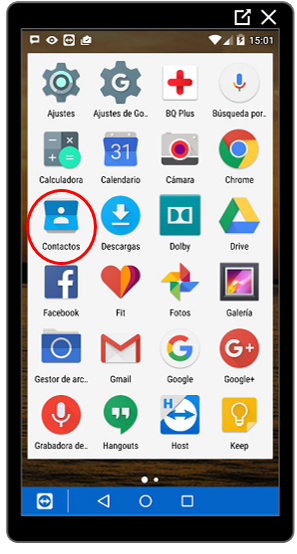
Una vez dentro de Contactos, buscamos el icono para añadir nuevos contactos:
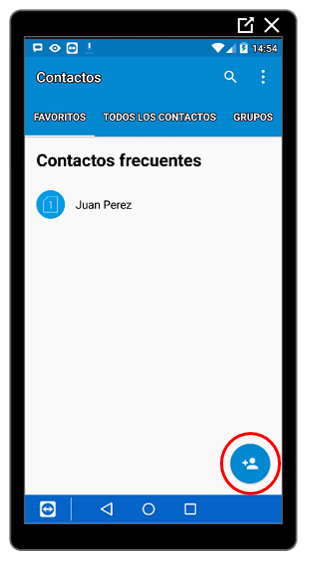
Al pulsar el icono, se abrirá la ficha donde tendremos que:
- Elegir dónde queremos guardar nuestro nuevo contacto: SIM, teléfono o cuenta online. Para cambiar de ubicación, pulsamos la flecha que despliega el listado de ubicaciones disponibles:
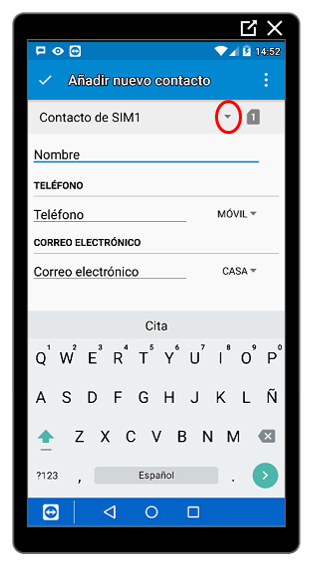
- Introducir los datos de nuestro nuevo contacto. Para ir rellenando los datos, debemos pulsar sobre cada campo que queramos rellenar. Al hacerlo, se nos abrirá automáticamente el teclado alfabético o numérico (según el campo que vayamos a rellenar).
Fundamentalmente, podremos introducir: - Nombre y apellidos
- Empresa
- Teléfonos
- Correo electrónico
- Dirección postal
- Fechas especiales
- Grupos
- Cuando acabemos de entrar los datos, debemos pulsar el icono para guardar nuevos contactos:
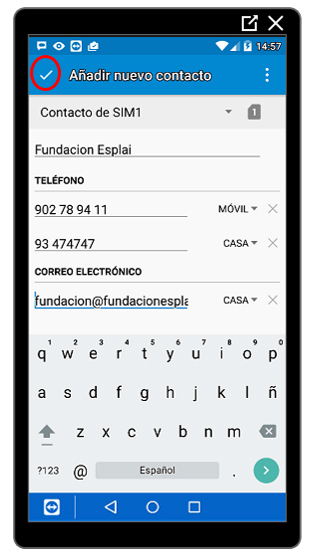
Editar un contacto existente
Si queremos modificar o añadir datos de un contacto previamente creado, iremos a Contactos y buscaremos el contacto que queremos modificar.
Pulsaremos sobre su nombre para abrir su ficha. Una vez en la ficha, pulsaremos el botón de edición:
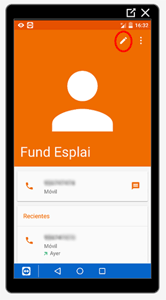
Cuando el contacto esté en modo de edición, podremos añadir campos o modificar sus datos. Una vez hecho, para guardar los campos, sólo tendremos que pulsar el botón de guardado del contacto:
![]()
Eliminar contactos
Para eliminar un contacto, abriremos su ficha desde Contactos. Dentro de su ficha, buscaremos el icono de opciones: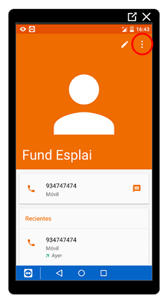
Al pulsar el botón de opciones del contacto, se desplegarán varias opciones. Entre ellas, encontraremos la opción Eliminar:
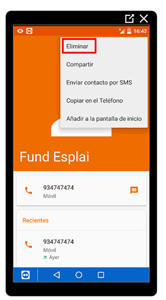
Tras pulsar Eliminar, el sistema nos pedirá nuestra confirmación para proceder a borrar definitivamente el contacto:
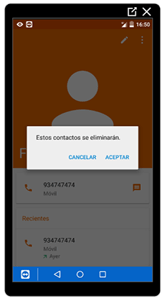
Haz la prueba:
- Entra en la aplicación Contactos y busca el icono para crear un nuevo contacto.
- Crea un nuevo contacto en la tarjeta SIM.
- Cuando hayas terminado, comprueba que tu contacto ha quedado guardado.

